如何在 Android 中检查 GPS 接收器的当前状态?
简介
许多 Android 应用程序会从用户那里获取位置信息,以便将特定产品或服务送达用户家门口。这些应用程序通常使用 GPS 获取用户的位置信息来提供服务。为了从 GPS 获取位置信息,我们应该检查 Android 设备中 GPS 接收器的当前状态,即 GPS 是否开启。本文将介绍如何在 Android 中检查 GPS 接收器的当前状态。
实现
我们将创建一个简单的应用程序,其中我们将显示一个用于标题的 TextView,然后创建一个 TextView 用于显示 GPS 的当前状态(开启或关闭)。此外,我们将添加一个按钮,用于在我们的 Android 应用程序中检查 GPS 的当前状态。
步骤 1:在 Android Studio 中创建一个新项目
导航到 Android Studio,如下面的屏幕截图所示。在下面的屏幕中,点击“新建项目”以创建一个新的 Android Studio 项目。
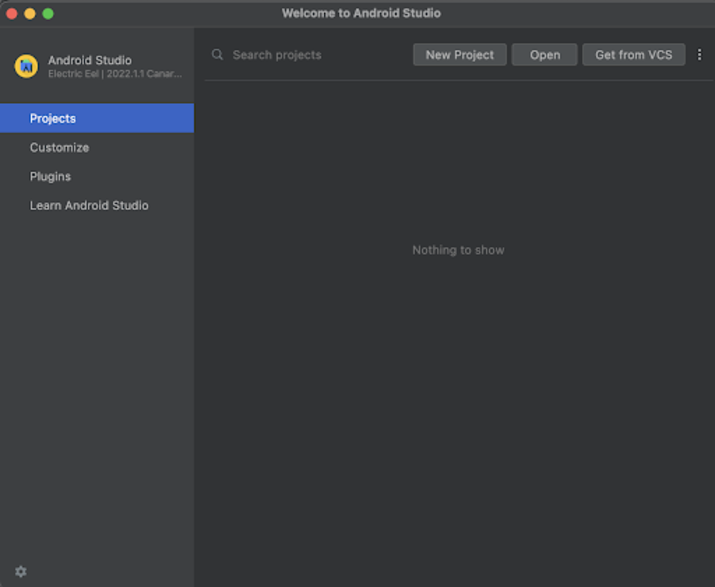
点击“新建项目”后,您将看到下面的屏幕。
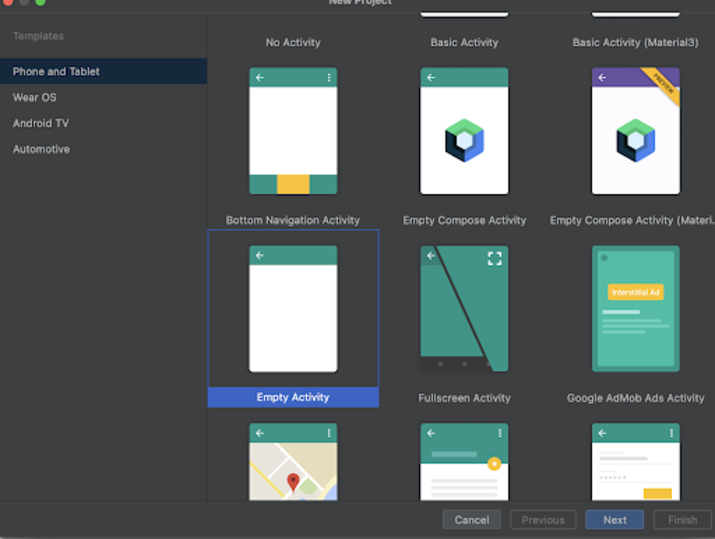
在此屏幕中,我们只需选择“空活动”并点击“下一步”。点击“下一步”后,您将看到下面的屏幕。
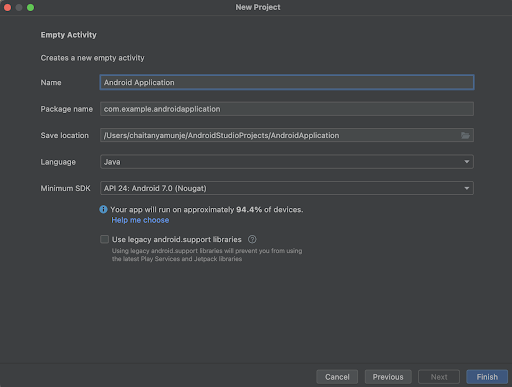
在此屏幕中,我们只需指定项目名称。然后包名将自动生成。
注意 - 确保选择语言为 Java。
指定所有详细信息后,点击“完成”以创建一个新的 Android Studio 项目。
项目创建完成后,我们将看到两个打开的文件,即 activity_main.xml 和 MainActivity.java 文件。
步骤 3:使用 activity_main.xml
导航到 activity_main.xml。如果此文件不可见,要打开此文件,请在左侧窗格中导航到 app>res>layout>activity_main.xml 以打开此文件。打开此文件后,将以下代码添加到其中。代码中添加了注释以便详细了解。
<?xml version="1.0" encoding="utf-8"?>
<RelativeLayout xmlns:android="http://schemas.android.com/apk/res/android"
xmlns:app="http://schemas.android.com/apk/res-auto"
xmlns:tools="http://schemas.android.com/tools"
android:id="@+id/idRLLayout"
android:layout_width="match_parent"
android:layout_height="match_parent"
android:orientation="vertical"
tools:context=".MainActivity">
<!-- on below line creating a text view for displaying a heading-->
<TextView
android:id="@+id/idTVHeading"
android:layout_width="match_parent"
android:layout_height="wrap_content"
android:layout_above="@id/idTVGPSStatus"
android:layout_margin="10dp"
android:gravity="center"
android:text="Check Current Status of GPS Reciever in Android"
android:textAlignment="center"
android:textColor="@color/black"
android:textSize="18sp"
android:textStyle="bold" />
<!-- on below line displaying a text to show GPS status-->
<TextView
android:id="@+id/idTVGPSStatus"
android:layout_width="match_parent"
android:layout_height="wrap_content"
android:layout_centerInParent="true"
android:layout_margin="10dp"
android:gravity="center"
android:text="GPS Status"
android:textAlignment="center"
android:textColor="@color/black"
android:textSize="15sp"
android:textStyle="normal" />
<!-- on below line creating a button to check the GPS status -->
<Button
android:id="@+id/idBtnCheckGPS"
android:layout_width="match_parent"
android:layout_height="wrap_content"
android:layout_below="@id/idTVGPSStatus"
android:layout_margin="10dp"
android:text="Check GPS Status"
android:textAllCaps="false" />
</RelativeLayout>
说明 - 在上面的代码中,我们创建了一个 RelativeLayout 作为根布局。在此 RelativeLayout 内部,我们首先显示我们的 TextView,它将显示应用程序的标题。之后,我们创建另一个 TextView,用于显示当前的 GPS 状态。最后,我们创建了一个按钮,用于检查 GPS 的当前状态。
步骤 4:使用 MainActivity.java 文件
导航到 MainActivity.java。如果此文件不可见,要打开此文件,请在左侧窗格中导航到 app>res>layout>MainActivity.java 以打开此文件。打开此文件后,将以下代码添加到其中。代码中添加了注释以便详细了解。
package com.example.androidjavaapp;
import android.content.Context;
import android.graphics.Bitmap;
import android.graphics.Canvas;
import android.location.GpsStatus;
import android.location.LocationManager;
import android.media.Image;
import android.net.ConnectivityManager;
import android.net.NetworkInfo;
import android.os.Bundle;
import android.os.SystemClock;
import android.util.Log;
import android.view.View;
import android.widget.Button;
import android.widget.ImageView;
import android.widget.RelativeLayout;
import android.widget.TextView;
import android.widget.Toast;
import androidx.appcompat.app.AppCompatActivity;
import com.google.android.material.internal.FlowLayout;
public class MainActivity extends AppCompatActivity {
// on below line we are creating variable for text view.
private TextView gpsStatusTV;
private Button checkGPSStatusBtn;
@Override
protected void onCreate(Bundle savedInstanceState) {
super.onCreate(savedInstanceState);
setContentView(R.layout.activity_main);
// on below line initializing variable with id.
gpsStatusTV = findViewById(R.id.idTVGPSStatus);
checkGPSStatusBtn = findViewById(R.id.idBtnCheckGPS);
// on below line calling method to check GPS status
checkGPSStatus();
// on below line adding click listener for our button
checkGPSStatusBtn.setOnClickListener(new View.OnClickListener() {
@Override
public void onClick(View v) {
// on below line calling method to check gps status
checkGPSStatus();
}
});
}
private void checkGPSStatus() {
// Create a LocationManager instance
LocationManager locationManager = (LocationManager) getSystemService(Context.LOCATION_SERVICE);
// Check if GPS is enabled
boolean isGPSEnabled = locationManager.isProviderEnabled(LocationManager.GPS_PROVIDER);
// If GPS is not enabled, show the user a dialog to enable it
if (isGPSEnabled) {
// Show the dialog
gpsStatusTV.setText("GPS is Enabled..");
} else {
gpsStatusTV.setText("GPS is Disabled..");
}
}
}
说明 - 在上面的代码中,我们首先创建了 TextView 的变量,用于显示 GPS 接收器状态,以及按钮的变量,用于检查 GPS 状态。然后,我们将看到一个 onCreate 方法,在其中我们正在加载要显示给用户的布局。然后,我们使用在 activity_main.xml 文件中给出的 id 初始化按钮和 TextView 的变量。
之后,我们创建了一个名为 checkGPS status 的方法,用于检查当前的 GPS 状态。在此方法中,我们检查 GPS 状态,并相应地将 GPS 状态设置为我们的 TextView。现在,我们在 onCreate 方法中调用此方法以显示 GPS 状态。之后,我们为按钮添加一个点击监听器以检查 GPS 状态。在此按钮的点击监听器中,我们再次调用一个方法来检查 GPS 状态以显示当前的 GPS 状态。
添加上述代码后,我们只需点击顶部的绿色图标即可在移动设备上运行我们的应用程序。
注意 - 确保已连接到您的真实设备或模拟器。
输出

结论
在本文中,我们了解了如何在 Android 应用程序中获取 GPS 接收器的当前状态。


 数据结构
数据结构 网络
网络 关系数据库管理系统
关系数据库管理系统 操作系统
操作系统 Java
Java iOS
iOS HTML
HTML CSS
CSS Android
Android Python
Python C 编程
C 编程 C++
C++ C#
C# MongoDB
MongoDB MySQL
MySQL Javascript
Javascript PHP
PHP